
Grundfunktionsbildschirm zum Scannen
Wenn Sie <Scannen und Senden> (Bildschirm <Startseite>) drücken, wird das Grundfunktionsdisplay zum Scannen angezeigt.
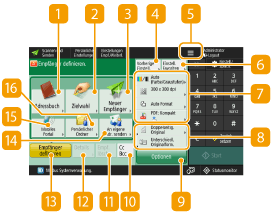
 <Adressbuch>
<Adressbuch>
Lässt Sie ein Sendeziel und einen im Adressbuch registrierten Speicherort angeben.
 <Zielwahl>
<Zielwahl>
Lässt Sie ein Sendeziel und einen in den One-Touch-Schaltflächen registrierten Speicherort angeben.
 <Neuer Empfänger>
<Neuer Empfänger>
Lässt Sie Empfänger manuell festlegen, die nicht im Adressbuch oder den One-Touch-Schaltflächen registriert sind.
 <Vorherige Einstellung.>
<Vorherige Einstellung.>
Damit können Sie die zuvor festgelegten Einstellungen abrufen. Grundfunktionen zum Scannen von Originalen
Drücken Sie dieses Symbol, um die aktuellen Einstellungen unter <Einstellungen Favoriten> von  zu registrieren, und ändern Sie die unter
zu registrieren, und ändern Sie die unter  angezeigte Schaltfläche.
angezeigte Schaltfläche.
 zu registrieren, und ändern Sie die unter
zu registrieren, und ändern Sie die unter  angezeigte Schaltfläche.
angezeigte Schaltfläche. <Einstellungen Favoriten>
<Einstellungen Favoriten>
Registrieren Sie hier häufig verwendete Scaneinstellungen im Voraus, um diese bei Bedarf einfach abzurufen. Verwalten des Geräts
 Aktueller Einstellungsstatus und Einstellungsschaltflächen
Aktueller Einstellungsstatus und Einstellungsschaltflächen
Zeigt den Einstellungsstatus, wie Auflösung und Dateiformat, an. Achten Sie darauf, die Einstellungen hier zu überprüfen, um ordnungsgemäß scannen zu können. Drücken Sie zur Änderung der Einstellungen die gewünschte Schaltfläche. Grundfunktionen zum Scannen von Originalen
 Schaltflächen für Funktionseinstellungen
Schaltflächen für Funktionseinstellungen
Zeigt die am häufigsten verwendeten Schaltflächen aus <Optionen> an. Sie können auch  drücken, um die angezeigten Schaltflächen zu ändern.
drücken, um die angezeigten Schaltflächen zu ändern.
 drücken, um die angezeigten Schaltflächen zu ändern.
drücken, um die angezeigten Schaltflächen zu ändern.Wenn für die gewünschte Funktion keine Schaltfläche angezeigt wird, drücken Sie <Optionen>, und wählen Sie die gewünschte Schaltfläche. Grundfunktionen zum Scannen von Originalen
 <Optionen>
<Optionen>
Zeigt alle Schaltflächen für Funktionseinstellungen an. Zur Einfachheit können Sie häufig verwendete Schaltflächen für Funktionseinstellungen in  anzeigen.
anzeigen.
 anzeigen.
anzeigen. <Cc Bcc>
<Cc Bcc>
Lässt Sie E-Mail-Empfänger als Cc oder Bcc angeben. Grundfunktionen zum Scannen von Originalen
 <Empf. lösch.>
<Empf. lösch.>
Lässt Sie den angegebenen Empfänger löschen.
 <Details>
<Details>
Lässt Sie detaillierte Informationen über den angegebenen Empfänger prüfen.
 <Empfänger definieren>
<Empfänger definieren>
Zeigt die Vorgehensweise für die Angabe von Empfängern oder eine Liste der angegebenen Empfänger an.
 <An eigene Adresse senden>
<An eigene Adresse senden>
Sie können Ihre eigene E-Mail-Adresse direkt angeben. Diese Schaltfläche ist nur verfügbar, wenn Sie sich mit der persönlichen Authentifizierungsverwaltung am Gerät angemeldet haben. Verwalten von Benutzern
 <Mobiles Portal>
<Mobiles Portal>
Hierüber können Sie einen Empfänger aus dem Adressbuch eines Mobilgeräts angeben.
 <Persönlicher Ordner>
<Persönlicher Ordner>
Sie können Ihren als Speicherort registrierten persönlichen Ordner angeben. Diese Schaltfläche ist nur verfügbar, wenn Sie sich mit der persönlichen Authentifizierungsverwaltung am Gerät angemeldet haben.
 |
Sie können festlegen, ob das Adressbuch und die Zielwahltasten zur Beschränkung der Verwendung des Adressbuchs ausgeblendet werden sollen. <Verwendung von Adressbuch beschränken> Einige Funktionen können nicht zusammen verwendet werden. Schaltflächen, die nicht ausgewählt werden können, werden hellgrau angezeigt. Die Gesamtanzahl der angegebenen Empfänger wird oben rechts am Bildschirm angezeigt. |
